CAD怎么制作表格和文字输入?
设·集合小编 发布时间:2023-03-22 15:35:27 679次最后更新:2024-03-08 11:42:11
很多朋友刚接触CAD,都不知道CAD怎么制作表格和文字输入。其实只需要利用矩形工具、直线工具、分解工具、点的定数点分、点样式;对象捕捉设置、多行文字工具、标注尺寸工具标注出尺寸,具体操作如下。

工具/软件
硬件型号:华硕无畏15
系统版本:Windows7
所需软件:CAD2007
方法/步骤
第1步
打开上一次做的圆形,单击用“矩形工具”画一个A3纸尺寸的矩形,297,420。位置可以用“移动工具”快捷键M移至合适位置,如图所示:


第2步
用“矩形工具”在右下角画一个大小合适的矩形(没有实际尺寸)从右下往左上角画。

第3步
单击用“分解工具”分解刚画的小矩形,即原先是一个整体,通过分解成四条直线。


第4步
设置“对象捕捉”中“节点”、“垂足”,单击“绘图”菜单→点→定数等分,单击“格式”菜单→点样式。画一些直线,再用定数等分。


第5步
再单击“格式”菜单→点样式→对话框中选第一个,结果如图:


第6步
单击用“多行文字”选择范围,文字编辑对话框中选“宋体”,选“居中”,用Ctrl Shift选择输入法输入文字。





第7步
文字小了,先选定文字再改大小后确定,用同样的方法输入其它的文字。

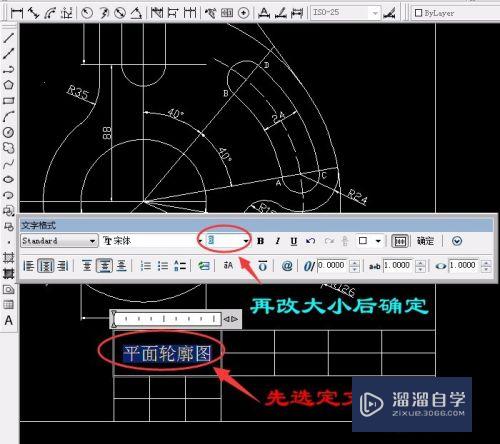


第8步
用单行文字工具输入字母,单击“绘图”→文字→单行文字,在适当的位置单击,输入文字高度8确定,角度默认按确定,输入字母,再在其它位置单击输入字母,按两次确定。再重新选定移动至合适的位置。





- 上一篇:CAD表格怎么输入直排文本?
- 下一篇:CAD怎么修改图纸比例尺为1:300?
相关文章
广告位


评论列表